Excel 合并单元格?(EXCEL合并单元格操作技巧),今天跟大家分享一下EXCEL合并单元格操作技巧,合并拆分批量完成,操作简单。,有个好消息!为了方便大家更快的掌握技巧,寻找捷径。请大家点击文章末尾的“了解更多”,在里面找到并关注我,里面有海量各类模板素材免费下载,我等着你噢^^<——非常重要!!!,メ大家请看范例图片,我们先来讲合并单元格拆分,框选合并单元格区域——合并后居中。メ,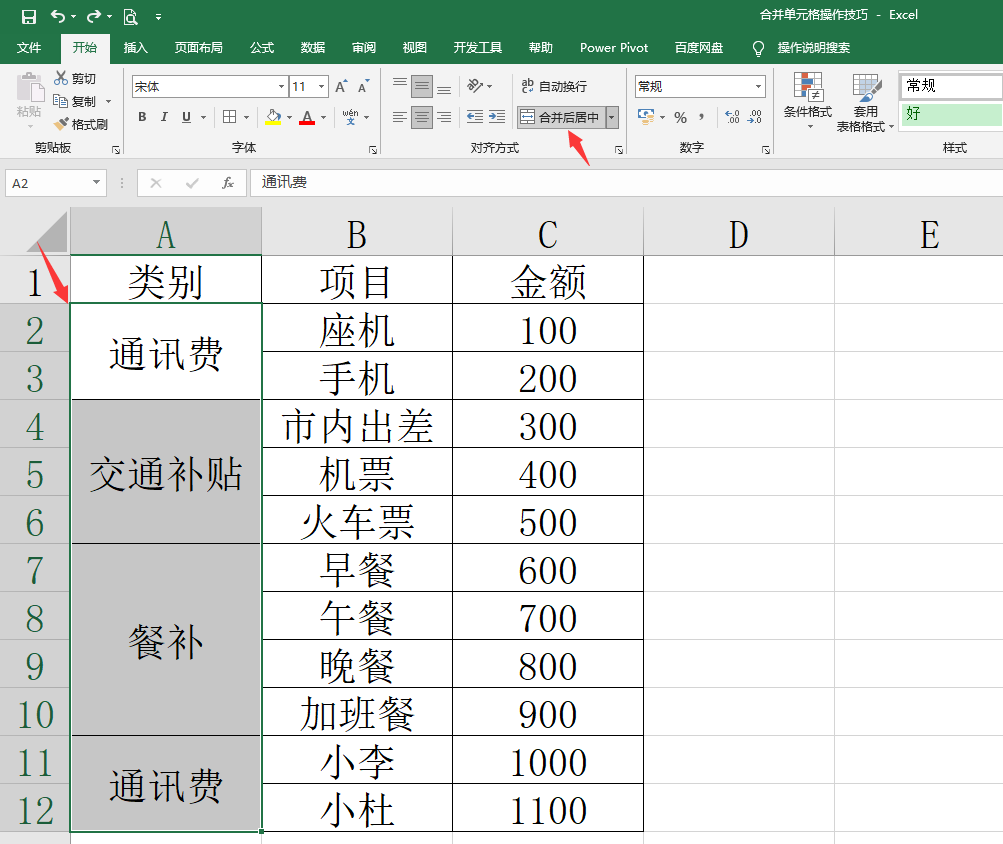 ,
,
,メ拆分合并后——F5——定位条件。メ,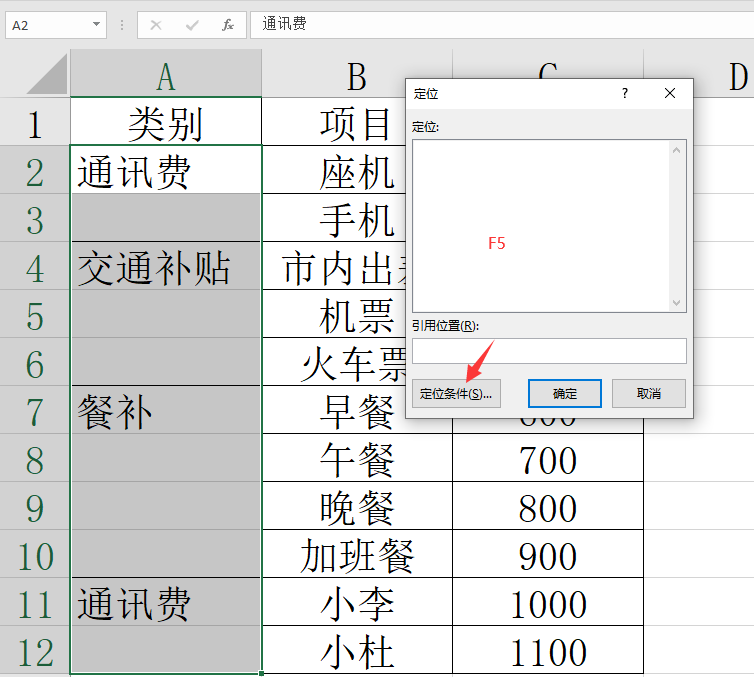 ,
,
,メ选择空值。メ,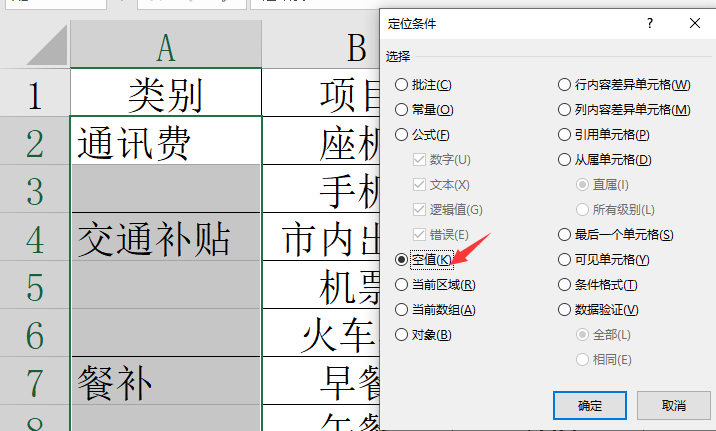 ,
,
,メ输入函数=A2,按下CTRL+回车,批量填充函数。メ,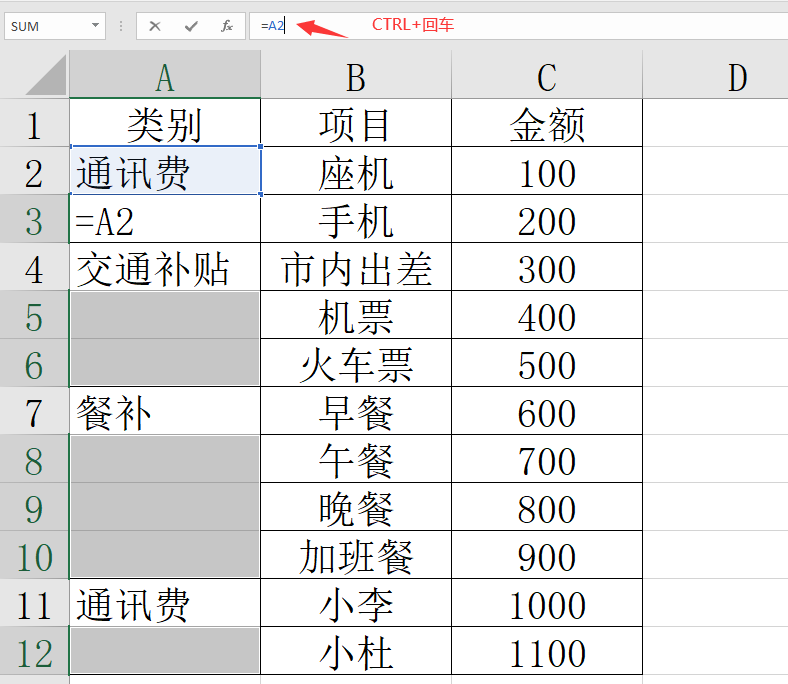 ,
,
,メ复制——粘贴为值,破坏函数,方便表格编辑。メ,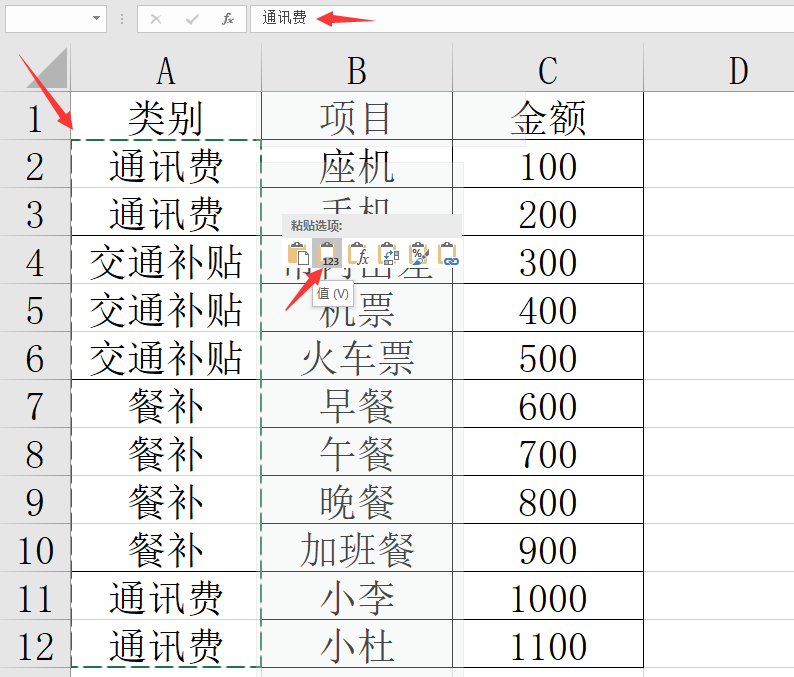 ,
,
,メ我们来试试,相同单元格合并,全选表格——插入——透视表。メ,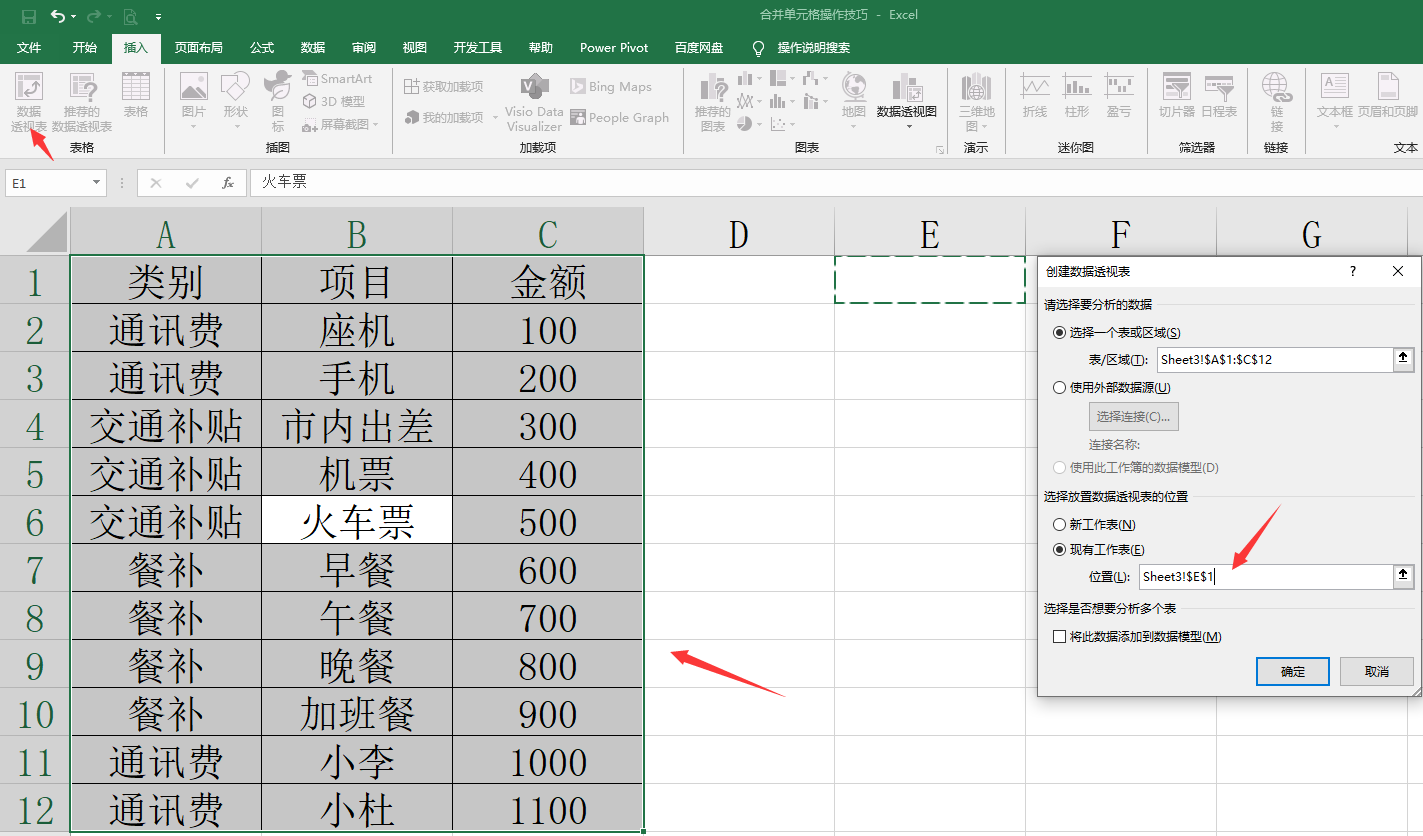 ,
,
,メ将类别,项目拉到行字段,金额拖动到值字段,点击透视表——设计——不显示分类汇总。メ,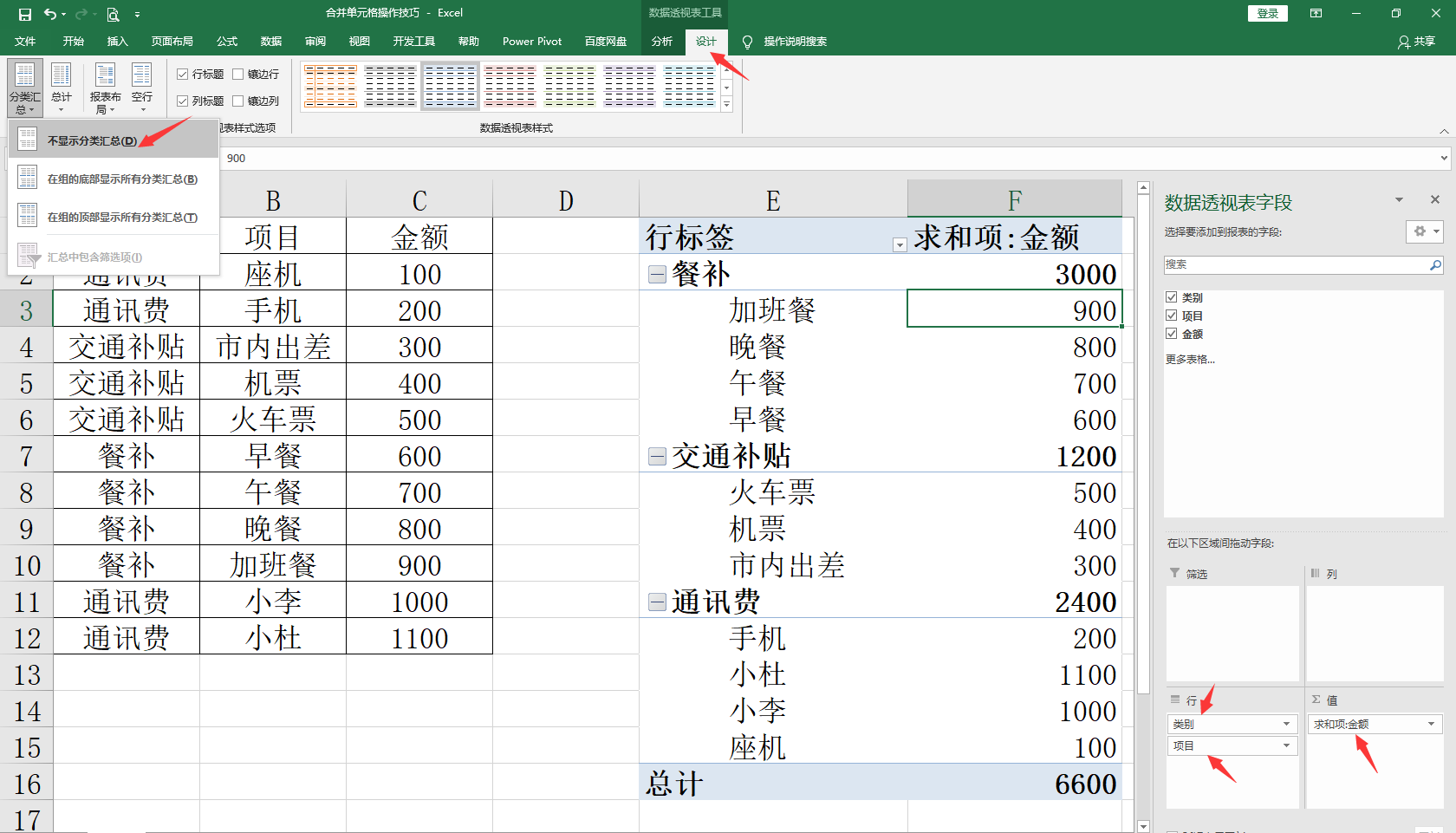 ,
,
,メ继续点击设计——以表格形式显示。メ,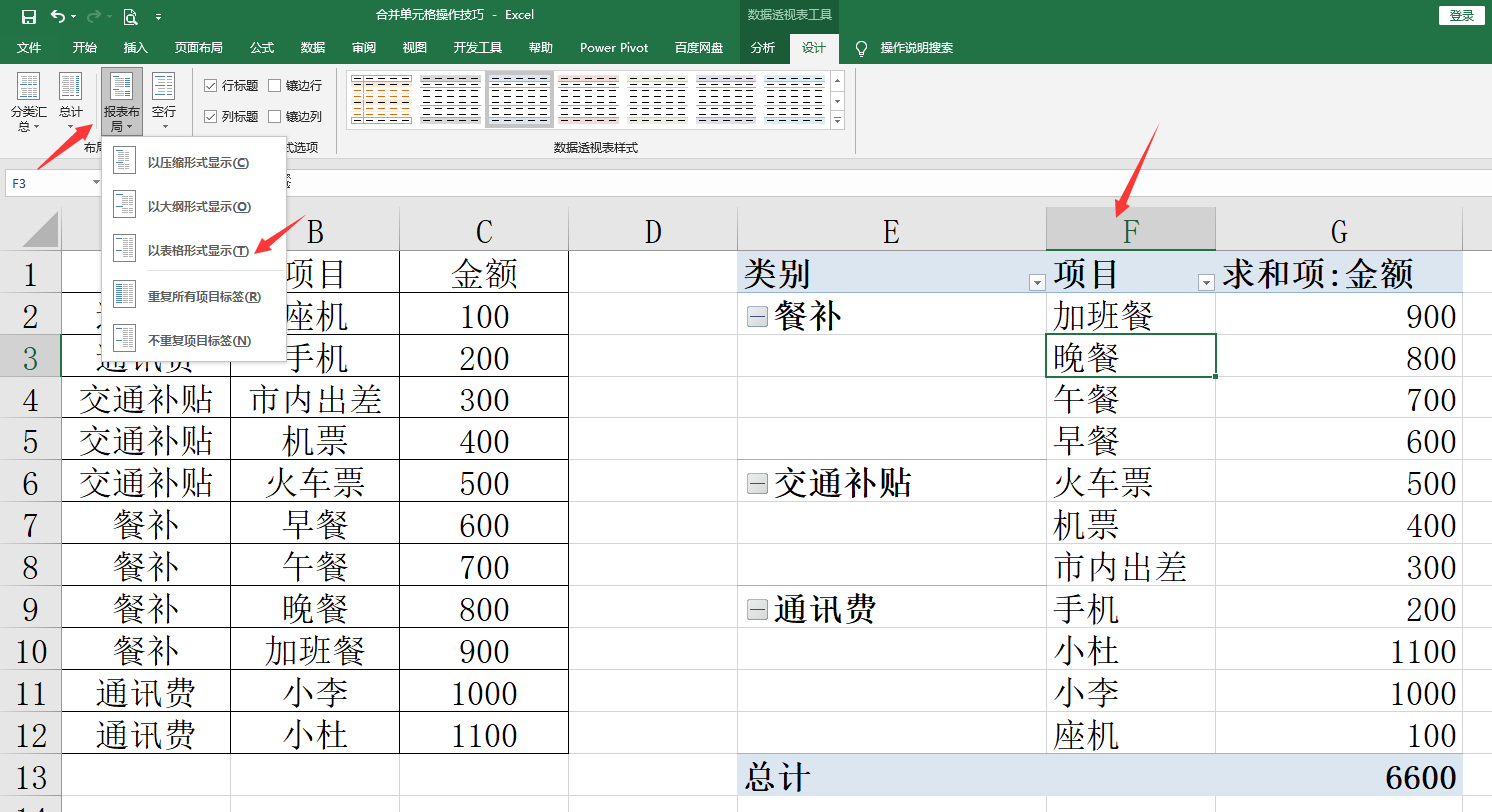 ,
,
,メ右键点击透视表—网—透视表选项。メ,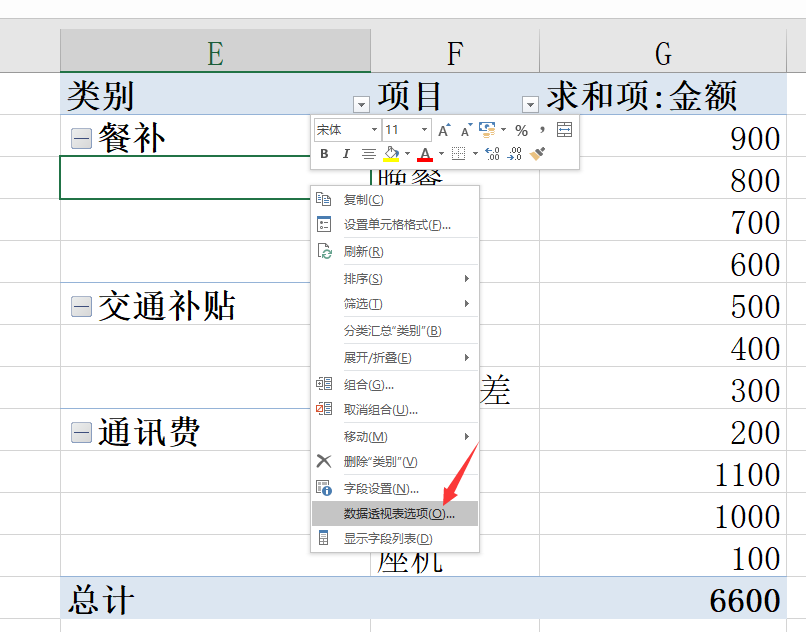 ,
,
,メ布局和格式——合网并且居中带标签的单元格。メ,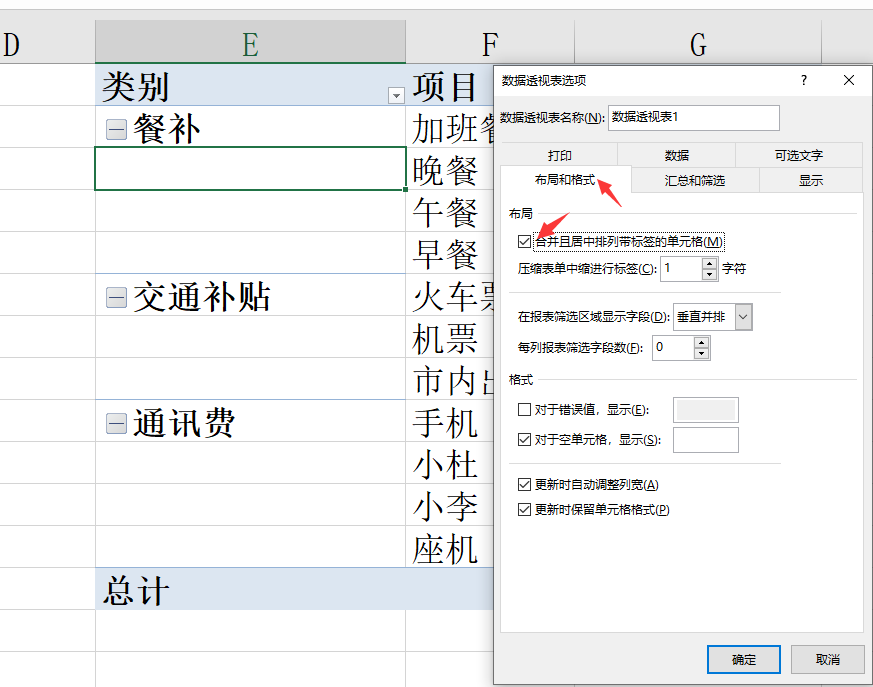 ,
,
,メ我们把原表格的顺序网排列一下——直接用格式刷唰一下,完整转换,简单轻松。メ,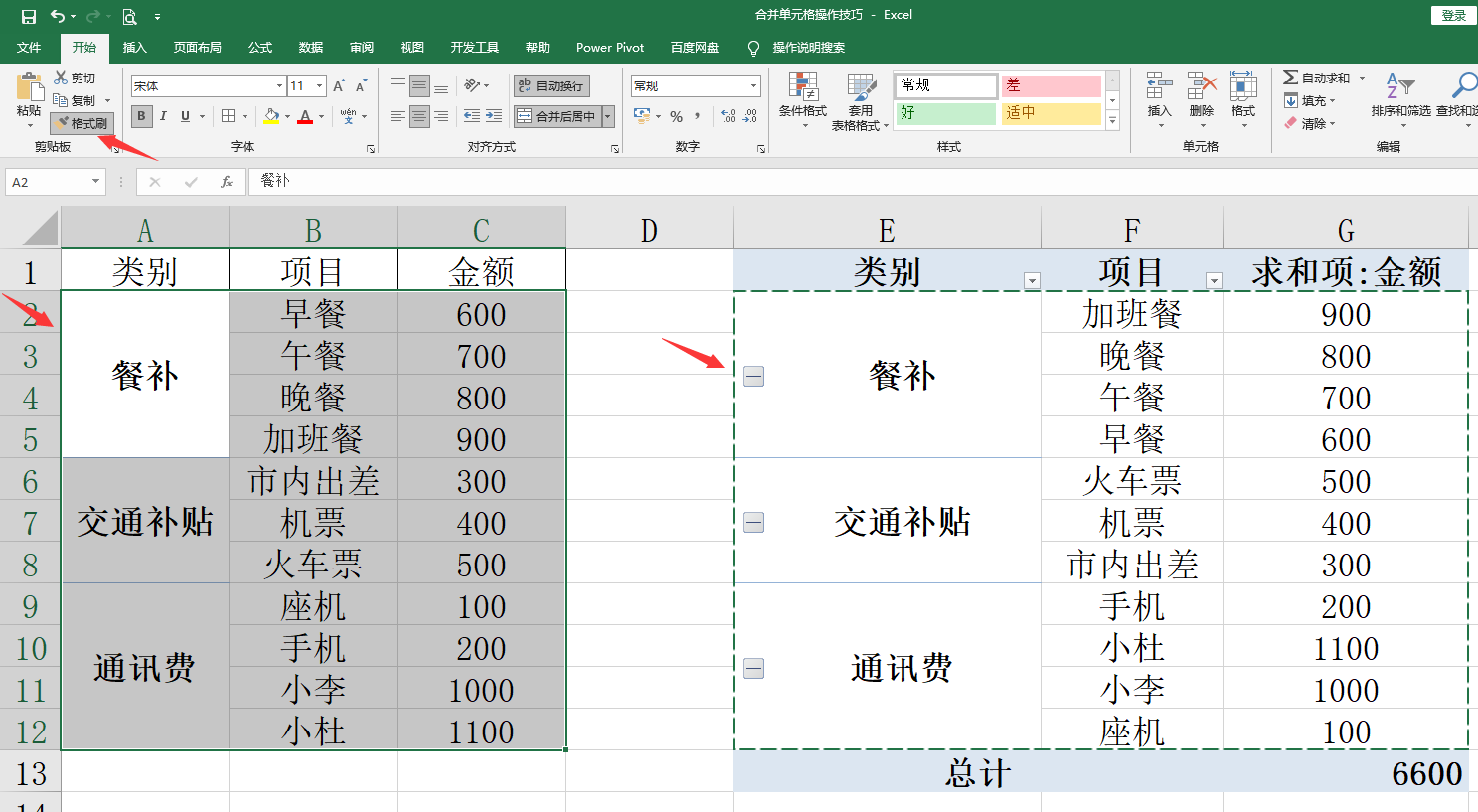 ,
,
,
相关文章
猜你喜欢
- [XiuRen秀人網]第9101期徐莉芝寫真 2024-09-21
- [XiuRen秀人網]第9103期麻布學妹寫真 2024-09-21
- [XiuRen秀人網]第9104期養樂多寫真 2024-09-21
- [XiuRen秀人網]第9106期陳芊兒寫真 2024-09-21
- [XiuRen秀人網]第9105期妙可可寫真 2024-09-21
- 支付寶現金紅包,直接到賬餘額 2024-09-21
- 建行低碳生活好價 2024-09-21
- 支付寶愛租機小程序天天開現金,剛中2筆0.5,2筆0.1,小 2024-09-21
- 首發!廣東建行,月月有禮 2024-09-21
- 上海農行城市專區簽到3可以領5.16立減金剛領其他的要拉人 2024-09-21
- 建行2元微信立減金 2024-09-21
- 工行碳空間 2024-09-21


![[XiuRen秀人網]第9101期徐莉芝寫真](https://xd.kuqzyw.com/wp-content/themes/ceomax-pro/timthumb.php?src=https://xd.kuqzyw.com/wp-content/uploads/2024/09/1cd2e2e01f0d4b95927dbe3177773f08.jpg&h=200&w=300&zc=1&a=t&q=100&s=1)
![[XiuRen秀人網]第9103期麻布學妹寫真](https://xd.kuqzyw.com/wp-content/themes/ceomax-pro/timthumb.php?src=https://xd.kuqzyw.com/wp-content/uploads/2024/09/927eca64d26e99a30d39f766bba7d1be.jpg&h=200&w=300&zc=1&a=t&q=100&s=1)
![[XiuRen秀人網]第9104期養樂多寫真](https://xd.kuqzyw.com/wp-content/themes/ceomax-pro/timthumb.php?src=https://xd.kuqzyw.com/wp-content/uploads/2024/09/658d27edd89346016d870f7d11738b46.jpg&h=200&w=300&zc=1&a=t&q=100&s=1)
![[XiuRen秀人網]第9106期陳芊兒寫真](https://xd.kuqzyw.com/wp-content/themes/ceomax-pro/timthumb.php?src=https://xd.kuqzyw.com/wp-content/uploads/2024/09/6fc5695560392dab00959e4f88d69a7f.jpg&h=200&w=300&zc=1&a=t&q=100&s=1)









您好,这是一条评论。若需要审核、编辑或删除评论,请访问仪表盘的评论界面。评论者头像来自 Gravatar。